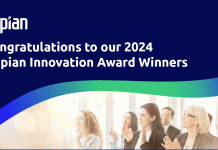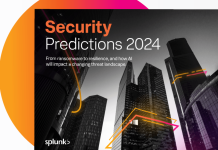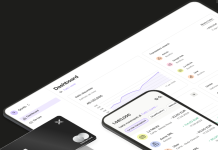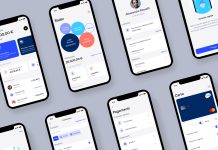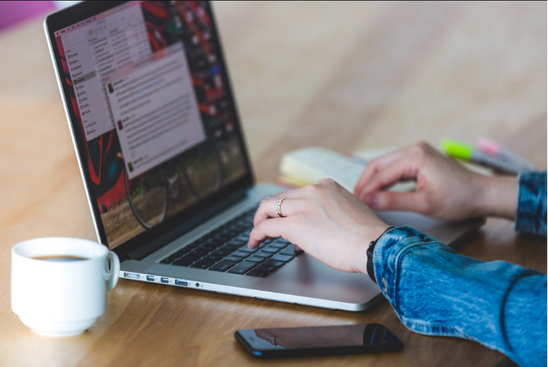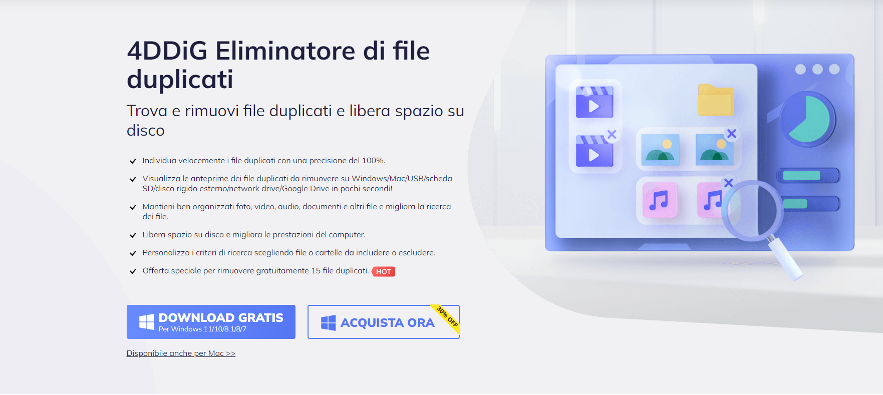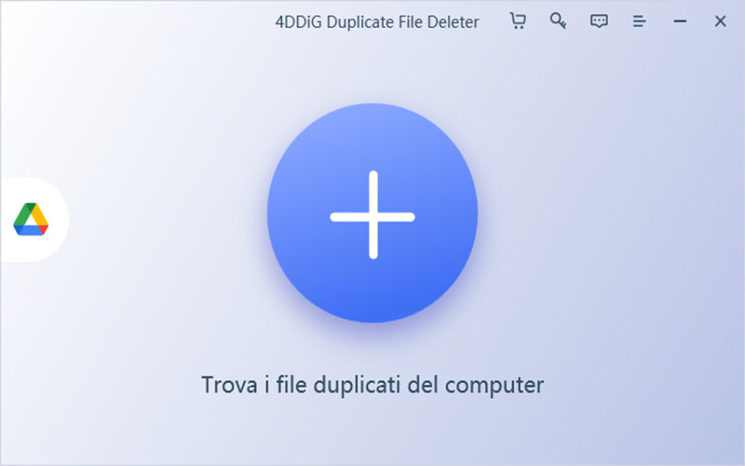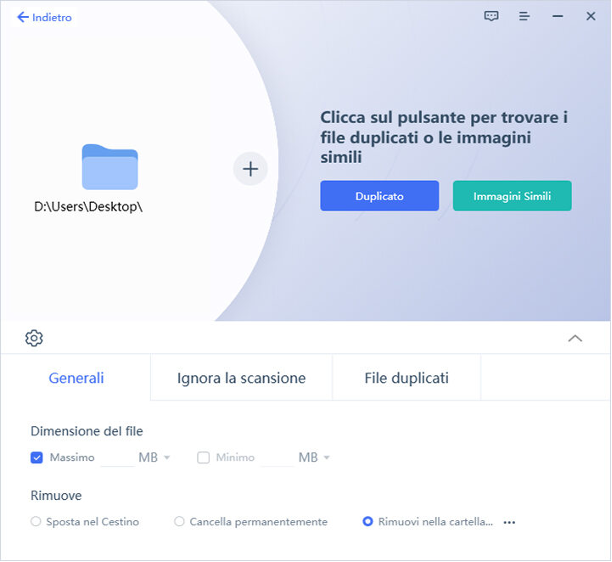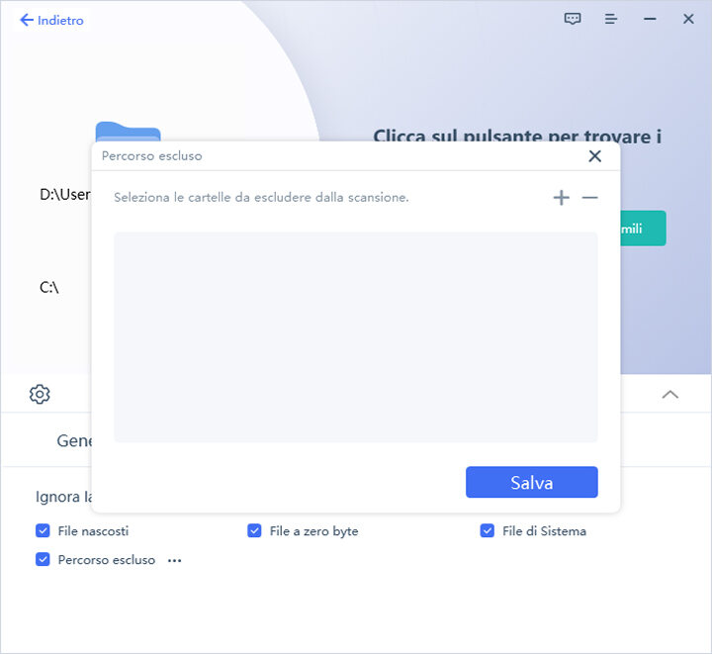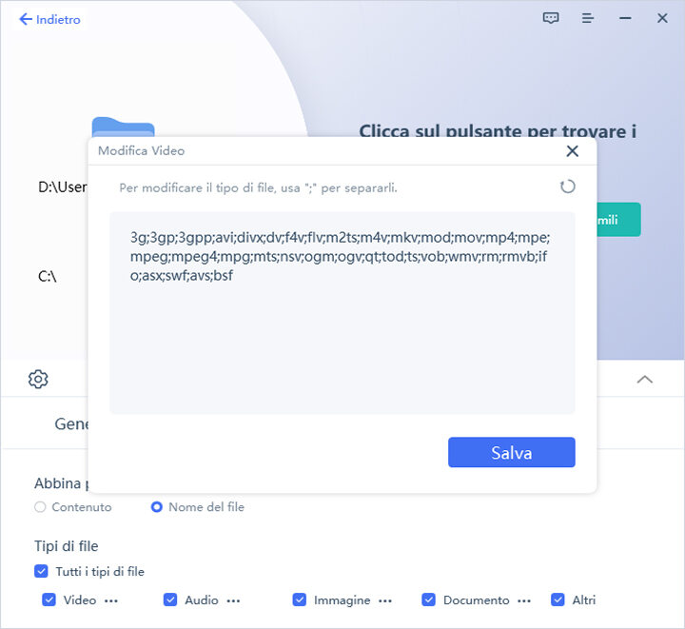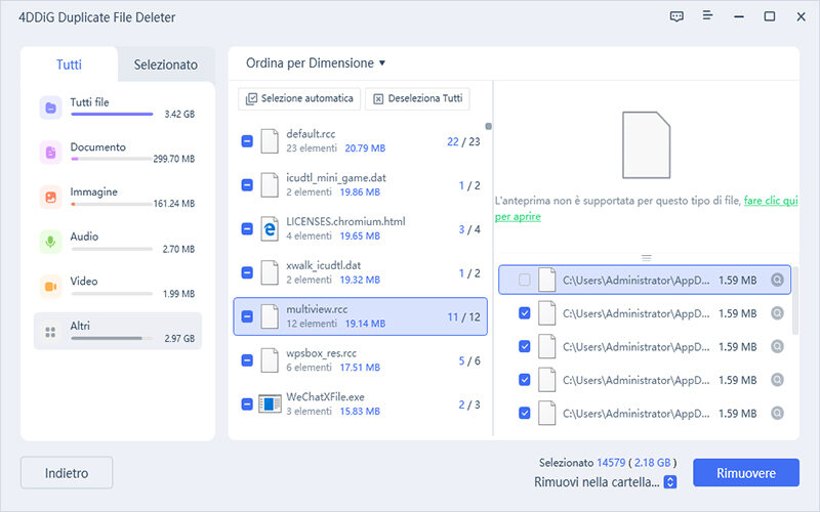Avere una grande quantità di file duplicati può far diventare il computer più lento, rendendo anche le operazioni basilari difficili e pregiudicando il corretto funzionamento dei software. Nel peggiore dei casi potrebbero esserci ripercussioni negative anche sulla velocità di caricamento del sistema operativo. Per ottimizzare il tuo computer puoi ricorrere a numerose strategie che ti permettono di eliminare i file duplicati, risparmiare spazio sul disco rigido e migliorare le prestazioni.
In questo approfondimento analizzeremo il problema e individueremo la migliore soluzione.
Motivi per cui vengono creati i file duplicati
I file duplicati possono essere una vera e propria seccatura, perciò dovresti ovviare a tale criticità predisponendo contromisure adeguate.
Perché vengono creati i file duplicati?
Prima di tutto occorre chiarire le motivazioni che producono elementi doppi all’interno della memoria del tuo computer. I dati coincidenti che decidi di archiviare potrebbero essere considerati erroneamente diversi tra loro solo perché non hanno nomi identici.
In altre circostanze, invece, è uguale persino il nome e i file si differenziano solo ed esclusivamente per l’aggiunta della numerazione racchiusa tra parentesi, per esempio “nomefile.jpg” oppure “nomefile(2).jpg”.
Una buona abitudine sarebbe quella di verificare sempre in fase di salvataggio che non si tratti di un elemento già contenuto nel tuo PC. Avrai certamente notato che con l’effettuazione del download, quando il file è già esistente, appare un messaggio di avviso. Talvolta l’utente non se ne cura e salva il file ottenendo quindi un doppione.
Un’altra ipotesi è quella della copia in un percorso dove esiste già un file che ha lo stesso nome. Quando copi un file all’interno di una cartella che già lo contiene, Windows ti restituisce un messaggio e ti mette a disposizione tre soluzioni:
- Sposta e sostituisci
- Non spostare
- Sposta ma mantieni entrambi i file
Sostituendo il file all’interno della cartella di destinazione non crei alcuna copia ma vai a sostituire il nuovo elemento a quello vecchio. Se invece hai deciso di non spostare, non verrà apportata nessuna modifica nella cartella di destinazione.
Cliccando su “sposta ma mantieni entrambi i file”, potresti generare una copia doppia, contraddistinta da un numero tra parentesi alla fine del nome del file.
Un’altra condizione molto frequente è l’effettuazione di backup da Cloud o da dispositivi esterni di archiviazione. Frequentemente, infatti, le operazioni di backup producono proprio file duplicati.
Come trovare ed eliminare i file duplicati?
Con Windows 11/10 e anche con le versioni precedenti, è molto semplice trovare i file duplicati e provvedere ad archiviarli correttamente, eliminando la copia inutile o mantenendoli con nomi diversi.
Si possono eliminare in modo sicuro i file duplicati?
L’azione immediata che potresti fare è quella di operare manualmente cliccando sul pulsante destro del mouse e premendo sulla funzione “Elimina”. Devi fare molta attenzione perché in questo caso rischieresti, tuttavia, di andare a rimuovere file essenziali o versioni che servono per il funzionamento di alcuni software.
Alcune applicazioni, anche inerenti al sistema operativo, potrebbero essere danneggiate dalle eliminazioni manuali dei file duplicati. Un valido suggerimento è non forzare mai l’eliminazione dei file di Windows.
Soluzione 1: Cercare e rimuovere i file duplicati in Windows
Vediamo adesso come trovare materialmente i file duplicati senza utilizzare alcun programma. Con la funzione “Esplora risorse” di Windows puoi visualizzare tutti i dati che hai archiviato all’interno del sistema, selezionando poi la grandezza delle icone: piccole, medie, grandi, molto grandi. Ciò potrebbe essere un valido aiuto per l’identificazione dei file duplicati. Puoi scegliere anche di visualizzare la lista, i dettagli, il titolo e il contenuto delle varie icone. In una finestra ben organizzata è sicuramente più semplice capire quali sono gli elementi che non servono.
Per ordinare il riquadro dei dettagli puoi anche agire impostando i parametri con:
- Nome
- Data di ultima modifica
- Dimensione
- Tipo
Come abbiamo ampiamente descritto, il nome del file duplicato potrebbe essere lo stesso in entrambi i file, oppure potrebbe anche differire in relazione al numero riportato tra parentesi. La data dell’ultima modifica è un altro fattore che contribuisce a farti riconoscere se effettivamente si tratta di un file che è stato processato nello stesso momento. Abbinando questa informazione alla verifica che i due file abbiano anche la medesima dimensione e siano dello stesso tipo, potresti dedurre che si tratta effettivamente di un elemento uguale.
Soluzione 2: Utilizza la funzione di ricerca per ricercare file duplicati
Nella finestra “Esplora risorse” di Windows hai la possibilità di digitare manualmente il nome o il tipo di file nella barra di ricerca. Questo stratagemma potrebbe rivelarsi efficace se hai già informazioni sul nome o sul tipo del file di cui vuoi scoprire l’origine.
Se conosci il nome è sufficiente digitarlo per trovare la corrispondenza esatta. Nella barra di ricerca puoi anche semplicemente digitare l’estensione del file, per verificare la presenza all’interno di una cartella di tutti gli elementi di un determinato tipo. Anche questa operazione può esserti d’aiuto per filtrare i risultati e analizzarli poi nel dettaglio successivamente.
Una considerazione aggiuntiva che merita di essere evidenziata riguarda la presenza di più file identici all’interno di cartelle diverse. L’esempio lampante è quello del file spostato in un archivio e della copia superflua che però mantieni inavvertitamente nella cartella “Download” o in un’altra destinazione. Anche in questa situazione saresti di fronte a due file uguali che occupano il doppio dello spazio, rallentando il tuo computer senza motivo.
Con la funzione “Ricerca” di Windows puoi trovare i file duplicati anche all’interno di cartelle diverse. L’ultima accortezza riguarda l’eliminazione dei file poiché gli elementi potrebbero essere trascinati nel cestino e lasciati lì inavvertitamente. Quando poi vai a cambiare il nome del file di origine della cartella di destinazione, rischi di non ricordare più la corrispondenza di un determinato file all’interno del cestino. Potresti, per esempio, procedere manualmente eliminando in modo definitivo le copie inutili dei file ogni volta che le trascini nel cestino.
Soluzione 3: 4DDiG Eliminatore di file duplicati
La soluzione migliore per eliminare file duplicati è l’utilizzo di un software chiamato 4DDiG Eliminatore di file duplicati, che puoi scaricare per Windows 11/10/8.1/8/7.
Come funziona 4DDiG Eliminatore di file duplicati?
Questo potente software scansiona accuratamente il percorso che hai selezionato, cerca i file duplicati ordinando le immagini, i documenti, gli audio, i video e ti permette con un click di agire spostandoli nel cestino o procedendo con l’eliminazione definitiva.
Ecco in sintesi le funzioni di 4DDiG Eliminatore di file duplicati:
- Trova rapidamente i file duplicati con un’accuratezza del 100%
- Visualizza l’anteprima dell’elemento da rimuovere (da Windows, Mac, scheda SD, hard disk esterno, USB, Google Drive, ecc.)
- Mantiene un’organizzazione ottimale dei documenti, delle foto e degli elementi multimediali
- Migliora la ricerca dei file
- Libera spazio sul disco fisso
- Migliora nettamente le prestazioni del tuo computer
Puoi anche decidere di personalizzare completamente i criteri per la ricerca, selezionando le cartelle e i file che devono poi essere inclusi o esclusi.
Il funzionamento è facile e intuitivo ed è sufficiente:
- Scegliere una cartella di destinazione
Innanzitutto scarica e installa 4DDiG Duplicate File Deleter sul tuo computer Windows e avvialo. Qui puoi fare clic per selezionare una cartella per avviare la scansione.
- Impostare la modalità di scansione
Fai clic sul pulsante a forma di ingranaggio nell’angolo in basso a sinistra e ti verranno fornite le opzioni per personalizzare la ricerca dei file. Nella scheda Generali vedrai che Contenuto e Sposta nel Cestino sono selezionati per impostazione predefinita, il che significa che i file duplicati verranno filtrati in base al contenuto e verranno spostati nel Cestino quando scegli di deduplicare.
In Ignora la scansione, Elimina file duplicati protegge dalla scansione di File nascosti, File a zero byte e File di Sistema. Fai clic sui punti orizzontali dell’albero oltre a Percorso escluso, puoi aggiungere cartelle da escludere dalla scansione.
Fai clic su Tipi di file, puoi scegliere di scansionare Video, Audio, Immagine, Documento o Altri come preferisci. Per modificare le estensioni dei file, tocca i tre punti orizzontali accanto a ciascuno di essi.
- Visualizzare l’anteprima per rimuovere i duplicati
Dopo la scansione, 4DDiG Duplicate File Deleter sarà in grado di eliminare i file duplicati in base ai criteri di ricerca. Nel pannello di destra, conoscerai la quantità e la dimensione di ciascun tipo di file. Fare clic sull’icona a forma di occhio, è possibile visualizzare in anteprima il file. Dopo aver selezionato i file duplicati di destinazione (puoi anche fare clic su Selezione automatica), fai semplicemente clic su Rimuovere per eliminarli.
Grazie a 4DDiG Eliminatore di file duplicati avrai un computer più veloce, un archivio dati ben organizzato e potrai lavorare meglio sui file, senza avere copie inutili in memoria.
FAQ
Perché il computer contiene molti file duplicati?
I motivi per cui vengono creati i file duplicati sono molti e comprendono l’effettuazione di backup da dispositivi diversi, la copia di elementi identici nelle cartelle del computer e il download multiplo di software o applicazioni analoghe.
Cosa succede se il computer ha molti file duplicati?
Il tuo computer risulterà molto più lento poiché dovrà processare una grande quantità di file inutili. Liberando spazio, invece, avrai la possibilità di installare più software, ottenere una maggiore velocità in fase di lettura degli archivi, di funzionamento di programmi, videogame e applicazioni. Anche il sistema operativo potrà beneficiare nettamente dell’eliminazione dei file duplicati.
È sicuro rimuovere manualmente i file duplicati?
Procedere in maniera manuale può rivelarsi anche abbastanza pericoloso perché rischieresti di andare a eliminare file fondamentali per l’esecuzione del sistema operativo o di alcuni software. L’utilizzo di strumenti potenti come 4DDiG Eliminatore di file duplicati, invece, è decisamente la soluzione migliore.
Conclusione
Avere un computer veloce, perfettamente funzionante e con ottime prestazioni significa lavorare meglio con qualsiasi tipo di software. L’eliminazione dei file duplicati è necessaria per evitare di riempire l’hard disk o un altro dispositivo di archiviazione esterna con informazioni inutili.
Per trovare i file duplicati puoi utilizzare le funzioni di ricerca di Windows, controllando nei vari archivi del tuo computer manualmente. Ciò può essere una perdita di tempo, con il rischio concreto di non fare un lavoro efficace di pulizia dei file superflui.
Una soluzione facile, veloce e sicura è l’utilizzo di un software eccellente come 4DDiG Eliminatore di file duplicati, che ti permette di ottenere una performance impeccabile dal tuo computer eliminando definitivamente tutti i file inutili.